您现在的位置是:网站首页> 编程资料编程资料
Win11系统AMD显卡自定义分辨率怎么设置?AMD显卡自定义分辨率的方法_windows11_Windows系列_操作系统_
![]() 2023-03-01
1119人已围观
2023-03-01
1119人已围观
简介 Win11系统AMD显卡自定义分辨率怎么设置?AMD显卡自定义分辨率的方法_windows11_Windows系列_操作系统_
AMD显卡怎么设置分辨率?这是很多朋友想要了解的,首先Win11电脑里面要安装好AMD显卡的驱动,这样才能够正常打开amd显卡设置,大部分用户应该用的是比较新的AMD锐龙显卡吧,所以看到的应该是Radeon设置,打开它就可以设置自定义分辨率了。
1、首先Win11桌面点击鼠标右键选择显示更多选项,可以看到AMD radeon显卡设置,打开。
或者在开始菜单的搜索框里输入AMD进行快速查找。
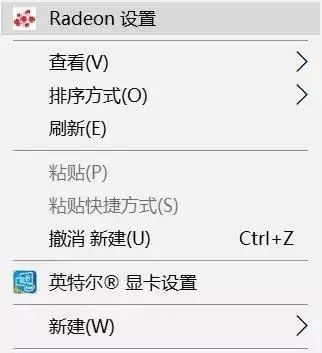
2、打开后,进入上方“显示器”设置。
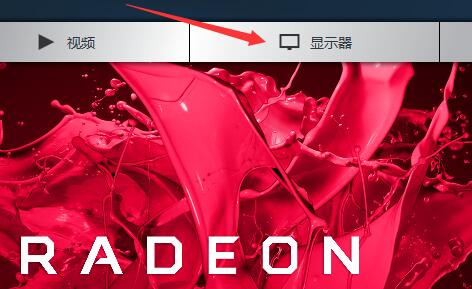
3、然后点击右上角的“+创建”。
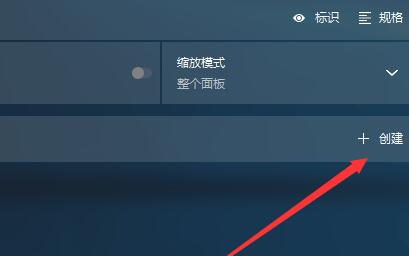
4、创建后,就能在其中修改我们的显卡分辨率了。
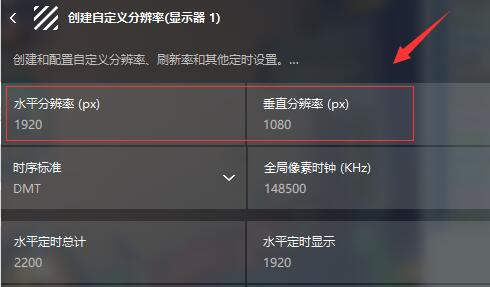
5、修改完成后,点击右上角的“√保存”即可。
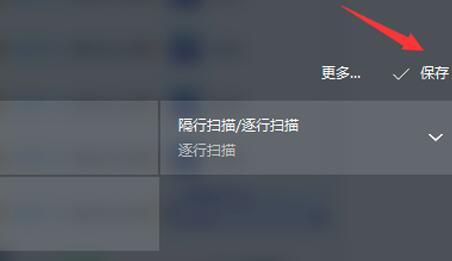
以上就是win11修改显卡自定义分辨率的方法,希望对你有帮助。更多相关内容请继续关注。
相关内容
- Win11系统防火墙阻止打印机访问的解决方法?_windows11_Windows系列_操作系统_
- Win11无法访问共享文件怎么办 ?Win11共享文件夹无法访问解决方法汇总_windows11_Windows系列_操作系统_
- Win11电脑Explorer.exe进程占用内存高怎么办 ?Explorer.exe占用内存高解决方法_windows11_Windows系列_操作系统_
- Win11怎么获取文件的Hash值? Windows终端读取文件哈希值的技巧_windows11_Windows系列_操作系统_
- win11系统怎么查看硬件配置信息? Win11用WMIC命令查看硬件信息的技巧_windows11_Windows系列_操作系统_
- Win10/11曝严重Bug:多款浏览器直接崩溃解方法_windows11_Windows系列_操作系统_
- Win11系统日志怎么保存? Win11导出系统日志的技巧_windows11_Windows系列_操作系统_
- Win11如何重置系统?Win11电脑重置系统的注意实行与操作方法_windows11_Windows系列_操作系统_
- Win11怎么改回Win10开始菜单和任务栏?_windows11_Windows系列_操作系统_
- Win11更新失败错误代码0x800f0988的解决方法_windows11_Windows系列_操作系统_





